Съвет 1: Как да свържете два компютъра към една мрежа през интернет
Съвет 1: Как да свържете два компютъра към една мрежа през интернет
Ако искате да играете с приятели в мрежата, прехвърлете някои файлове от един компютър на друг или да изтеглите важни документи от колега, без да използвате стандартни инструменти Интернет, след това с помощта на специален софтуер между вашите компютърМожете да създадете локален мрежата чрез интернет. Най-популярният инструмент за създаване на такава мрежа е Hamachi.
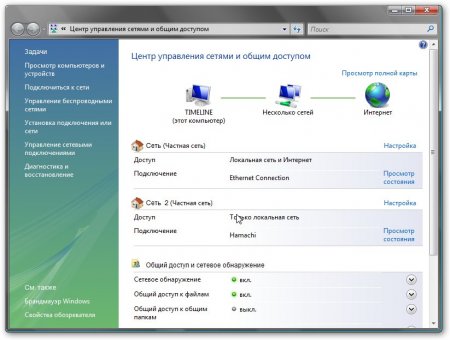
Ще ви трябва
- компютър с достъп до Интернет
инструкция
1
На първо място, трябва да изтеглите програмата Hamachi. Можете да го направите направо на официалния му уебсайт

2
След захранването в диалоговия прозорец се появява диалогов прозорецкойто трябва да въведете името на клиента (Вход). Като вход можете да избирате всяка дума или набор от букви, при условие, че тя не е заета. След като регистрирате името, можете да започнете да създавате нова мрежа. За целта кликнете върху бутона Създаване на нова мрежа.

3
След като кликнете върху бутона Създаване на нова мрежаще се появи следващият диалогов прозорец, в който е необходимо да се предпише мрежовият идентификатор, както и мрежовата парола, която осигурява сигурност и се съхранява само за потребители, които планират да се свържат с тази мрежа. След това кликнете върху бутона "Създаване". Мрежата е готова.
4
След това помислете за връзката към "новосъздадената"мрежи на други компютри. Първо инсталирайте помощната програма върху нея, стартирайте я и кликнете върху бутона "Активиране". След това въведете името на клиента (което трябва да е уникално за всеки компютър). За да се свържете с съществуваща и известна мрежа, кликнете върху "Присъединяване към съществуваща мрежа". Въведете идентификатора на мрежата и паролата в диалоговия прозорец - ние сме свързани към локалната мрежа през интернет.
Съвет 2: Как да свържете два компютъра през маршрутизатор
За да избегнете плащането на доставчик за създаване на множество точки за достъп за свързване на компютри към Интернет, използвайте рутер (Път). Общи настройки рутерно почти същите за всички модели.

инструкция
1
покупка рутер моделът, от който се нуждаете, като се има предвид дали искате да има безжичен Wi-Fi интерфейс (който е удобен за свързване на лаптопи) или не. Въпреки това, можете да си купите с обичайното рутери отделен Wi-Fi модул (под формата на USB-модул или PCI-карта). Ако нямате нужда от това, това ще ви бъде достатъчно рутерно с няколко LAN порта.
2
Намерете рутерe WAN порт и свържете към него кабел, който осигурява връзка с интернет. Свържете един от компютрите и рутер към електрическата мрежа.
3
Конфигурирайте точката за достъп в рутерд. Въведете IP адреса в браузъра рутерно (например, 192.168.1.1), въведете фабричните данни за вход и парола. По подразбиране и данните за вход и паролата ще бъдат "admin" (не забравяйте да ги промените по-късно). Влизане в настройките рутерно посочете настройките, препоръчани от доставчика, като вземете под внимание: - вида на предаването на данни трябва да съответства на този, използван от вашия доставчик, - паролата за достъп до рутерслед като замяната трябва да бъде доста сложна - IP адрес компютър трябва да е различен от IP адреса рутер- Задайте статичния и динамичния IP адрес на рутер трябва да бъде съгласувано с доставчика и да отговаря на препоръките на производителя.
4
Рестарт рутер след настройка. Проверете дали компютърът, свързан към него, има достъп до интернет. Свържете се с рутерна втория компютър, използвайки различен IP адрес, регистрирайки този маршрут рутер, Забележка: маската трябва да е същата.
5
Ако у рутери има безжичен Wi-Fi интерфейс или сте закупили отделен адаптер (за който ще трябва да преинсталирате драйверите и софтуера), можете да свържете два компютър между тях и по този начин.
6
Проверете дали Wi-Fi модулът е активен на вториякомпютър. Ако не, кликнете с десния бутон върху неговата икона в лентата на задачите и изберете "Connect". Проверете дали интернет връзката е налице на втория компютър.
Съвет 3: Как да свържете два лаптопа с кабел
Има няколко начина за свързване на два мобилни компютъра. Ако решите да използвате кабел, помислете за няколко правила, които ще ви помогнат да настроите правилно мрежата.

Ще ви трябва
- - Мрежовият кабел е кръст.
инструкция
1
Получете мрежов кабел с правилната дължина. В двата края трябва да се намерят LAN съединители. За директно свързване на два компютъра се препоръчва използването на кабели с кръстосан кабел. Повечето съвременни мрежови карти са в състояние да определят положението на сърцевините и да се настройват автоматично, за да изпълняват желаните функции.
2
Включете и двата мобилни компютъра и се свържете с тяхтяхната мрежа адаптира избрания кабел. Изчакайте известно време, докато системата автоматично открие новата мрежа. Когато работите с Windows Vista и Seven, изберете типа "домашна мрежа", след като се покаже съответният прозорец. Това ще ви позволи бързо да конфигурирате мрежовите настройки.
3
Вашата локална мрежа, състояща се от два лаптопа,готов за път. Ако един от мобилните компютри е свързан към интернет, например чрез USB модем, тогава можете да осигурите достъп до мрежата на второто устройство. За целта активирайте използването на статичен IP адрес за мрежовия адаптер на лаптопа, който вече е свързан към интернет.
4
В настройките на второто устройство изберетеIP адрес, като го въведете в полетата "Предпочитан DNS сървър" и "Портал по подразбиране". Естествено, в този случай трябва да използвате и статичен (постоянен) IP адрес.
5
Ако сте се присъединили компютри към локална мрежабързо да обменяте информация между тях, след което да зададете определени разрешения за публичните папки. Това ще ви позволи бързо да получите достъп до правилните файлове, без да се притеснявате за сигурността на операционните системи. Не забравяйте, че стандартната защитна стена на Windows и други програми, които анализират трафика, могат да възпрепятстват достъпа до вашия компютър.
Съвет 4: Как да свържете два маршрута
Работете във всички видове локални мрежи за дълго времее станала неразделна част от живота на много потребители на компютри и лаптопи. Някои дори се научиха да създават свои собствени "домашни" локални мрежи, използвайки за целта комутатори, маршрутизатори или маршрутизатори. Но понякога се изисква да се комбинират няколко мрежи в една мрежа. За да направите това, трябва да свържете горните устройства един към друг.

Ще ви трябва
- мрежов кабел
инструкция
1
Решете окончателния резултат от работата. Опциите могат да бъдат следните: свързване на две локални мрежи, създаване на обща точка за достъп до интернет, свързване към втория маршрутизатор на устройство, използващ кабели или Wi-Fi мрежа.

2
Можете да свържете рутери по два начина: като използвате мрежов кабел или чрез безжична Wi-Fi мрежа. Ако сте избрали първата опция за свързване и един от маршрутизаторите е свързан към интернет, действията ви ще бъдат както следва: 1. Свържете единия край на мрежовия кабел към LAN порта на рутери поставете другата в порта за интернет (WAN) .2. Активирайте функцията DHCP в главния рутер. В менюто "IP адрес" на втория рутер, поставете отметка в квадратчето "Получаване на IP адрес автоматично".

3
Ако трябва да свържете маршрутизаторите през безжична връзка за данни, отворете настройките на втория рутер, активирайте търсенето на безжични мрежи и се свържете с Wi-Fi мрежата, създадена от първото устройство. Сега повтаряйте алинеи 2 и 3 от втората стъпка.
Съвет 5: Как да свържете два комутатора
За да се създаде достатъчно голяма локална мрежа, трябва да се използват няколко мрежови комутатора. За правилната им връзка се препоръчва да се спазват определени правила.

Ще ви трябва
- - мрежови кабели.
инструкция
1
Ако вече сте готови да работитеLAN и трябва да добавите още няколко устройства към него, след което да закупите допълнителен мрежов комутатор. При нормални условия е подходящо оборудване, което не поддържа конфигурацията на всеки LAN порт.
2
Свържете мрежовия ключ към мрежата изакрепете устройството. Сега вземете предварително приготвен LAN кабел с LAN съединители в двата края. Ако има нов порт в новия ви ключ, трябва да се свържете чрез него. В противен случай се препоръчва да използвате LAN1 порт. Свържете LAN съединителите и на двата мрежови комутатора, като използвате този кабел. Може да се наложи да изключите един компютър или принтер от първото мрежово оборудване.
3
Ако изберете модел на бюджетна мрежа ключ, който работи само в режим на автоматично обучение, а след това просто се свържете към своите безплатни LAN портове с нови мрежови компютри или принтери.
4
Предвид факта, че мрежовите комутатори, вза разлика от маршрутизаторите, не поддържат функциите NAT и DHCP, ще трябва сами да конфигурирате новите компютри в мрежата. За да направите това, отворете Центъра за мрежи и споделяне и отворете елемента "Промяна на настройките на адаптера".
5
Щракнете с десния бутон върху иконата на мрежова карта, свързана към ключа. Отворете елемента "Свойства". Сега отворете менюто "Интернет протокол TCP / IPv4", като кликнете върху бутона "Свойства".
6
Задайте статичната стойност на IP адреса,които ще се различават от адресите на другите компютри, свързани към първия комутатор, само четвъртия сегмент. Задайте желания адрес на маска на подмрежата. Записвайте шлюза и DNS сървър за достъп до интернет чрез мрежов компютър или сървър. Направете същото и за други компютри.
Съвет 6: Как да комбинирате два компютъра в мрежа чрез маршрутизатор
Рутери и рутери За да свържете няколко устройства към локални мрежата, В допълнение, такова мрежово оборудване се използва за синхронно свързване на компютри към Интернет.

Ще ви трябва
- - Мрежови кабели.
инструкция
1
Ако искате да създадете локален дом мрежата, тогава ще трябва да конфигурирате правилнопараметрите на маршрутизатора. Свържете това мрежово оборудване към променливотоково захранване. Получете два мрежови кабела за прави кримпване. Като ги използвате, свържете компютрите към LAN портовете на рутера. Не забравяйте, че всеки компютър трябва да има безплатна мрежова карта.
2
Включете маршрутизатора и компютрите. На един от компютрите стартирайте интернет браузъра. Отворете ръководството с инструкции за мрежовото оборудване и разберете стандартния IP адрес на това устройство. Въведете стойността му в полето URL на браузъра. Натиснете клавиша Enter.
3
След като влезете в уеб интерфейса на настройките на рутераотворете LAN менюто. Изберете подходящите настройки на устройството. Активиране на DHCP и Firewall функции за улесняване персонализирате допълнително компютри. Запазете настройките си. Рестартирайте рутера. За да направите това, щракнете върху съответния бутон в менюто за настройки или просто изключете оборудването от захранването за известно време.
4
Нулирайте настройките на мрежовия адаптер и за дветекомпютри. Отворете менюто "Старт" и изберете менюто "Мрежови връзки". Отворете списъка с наличните мрежови връзки. Отворете свойствата на мрежовата карта, която е свързана към маршрутизатора. Маркирайте елемента "Интернет протокол TCP / IP".
5
Поставете отметка в квадратчето до "GetIP адрес автоматично. " Ако компютърът през този рутер има достъп до външни ресурси, активирайте елемента "Получаване на DNS сървър автоматично". Кликнете върху бутона Ok, за да запазите настройките и да затворите диалоговия прозорец. Изчакайте, докато мрежовият адаптер получи нов IP адрес.
6
По същия начин конфигурирайте мрежовата карта на втората компютър, Струва си да се отбележи, че когато работите с Windows Vista и 7 системи, трябва да промените настройките на протокола TCP / IPv4.
Съвет 7: Как да свържете две различни мрежи
Избор на метод за комбиниране на две локални мрежи ведно цяло зависи само от схемите за изграждане на първоначалните мрежи. Най-често използваните мрежови концентратори или маршрутизатори за подобни задачи.

Ще ви трябва
- - мрежови кабели.
инструкция
1
Първо, изберете мрежовото оборудване, с което ще свържете два мрежа, За това можете да използвате мрежатацентрове, които са част от една от тези мрежи. Вземете мрежовия кабел и го свържете с две мрежови концентратори, които принадлежат към различни мрежи. Не свързвайте няколко мрежови концентратора наведнъж. Това може да доведе до неизправност мрежа, Уверете се, че в диаграмата няма групирани по двойки групи от ключове.
2
Ти създадо един вид канал, чрез койтокомпютрите от различни мрежи могат да обменят информация. Имайте предвид, че когато свържете достатъчно големи мрежи към тези две концентратори, това ще бъде доста голямо натоварване. Затова изберете сравнително мощно устройство. Сега конфигурирайте параметрите на компютрите, за да осигурите безпрепятствен обмен на информация.
3
Първо изберете мрежата, която искатепреконфигурира. Ако една от тях включва маршрутизатор или маршрутизатор, чрез който компютрите осъществяват достъп до интернет, е по-разумно да преконфигурирате друга мрежа. Отворете свойствата на мрежовия адаптер на един от компютрите. Навигирайте до настройките за Internet Protocol (TCP / IP) (v4). Задайте статичната стойност на IP адреса, така че да се различава от адреса на другия мрежа само четвъртият сегмент.
4
Сега попълнете полетата "Шлюз по подразбиране" и "Предпочитан DNS сървър", като посочите IP адреса на необходимия рутер в тях. По същия начин конфигурирайте останалите компютри под товамрежа, Проверете настройките за споделяне. Уверете се, че всички мрежови компютри са активирани за откриване на мрежата. Проверете всички публични папки и файлове.
5
Ако настройвате работеща мрежа, използвайте опцията Само за четене за повечето файлове и директории. Това ще предотврати случайно изтриване или промяна на важни документи.







